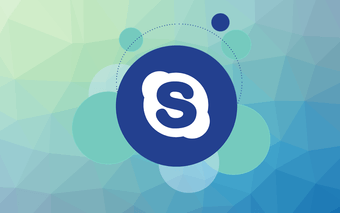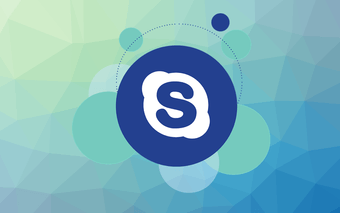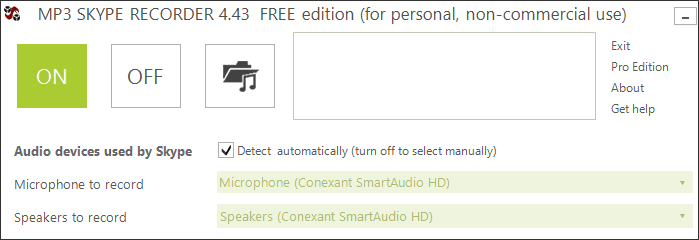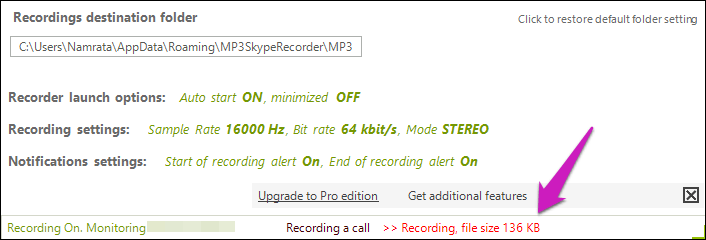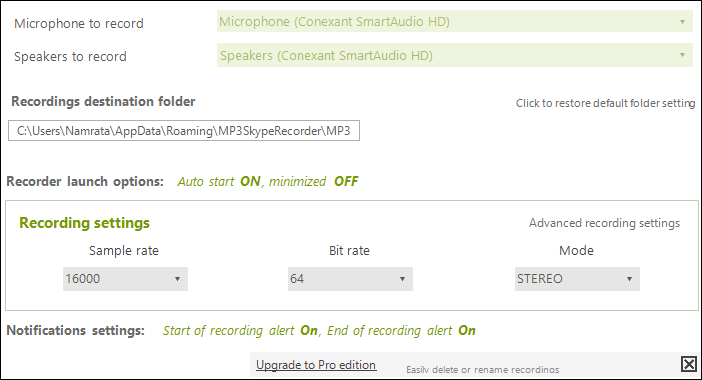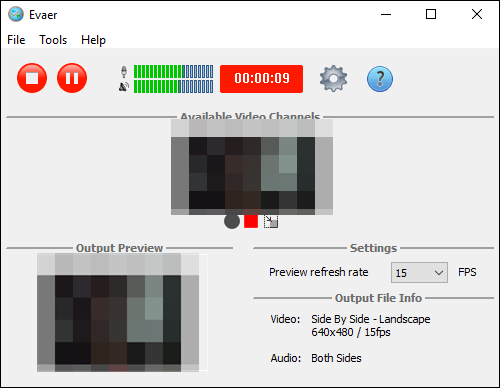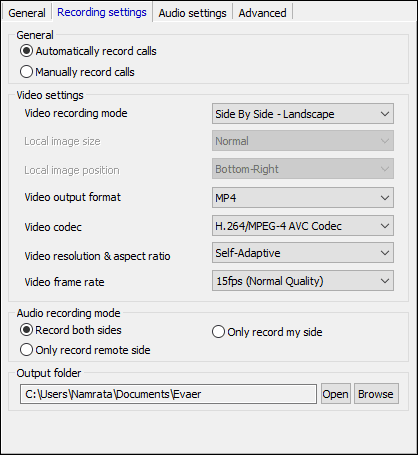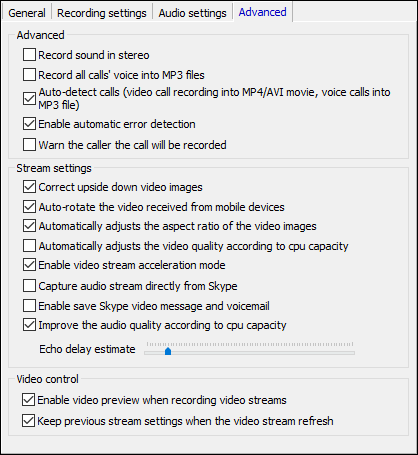Skype telah membuatnya begitu mudah untuk terhubung, berjejaring, dan mentransfer pengetahuan melalui panggilan video. Faktanya, selama kakak perempuan saya tinggal di AS, dia secara teratur membantu putranya mengerjakan PR matematika melalui panggilan video Skype.
Dalam situasi seperti ini atau selama sesi berbagi pengetahuan yang intens , bukankah terkadang Anda menginginkan kemampuan untuk meninjau kembali percakapan tersebut?
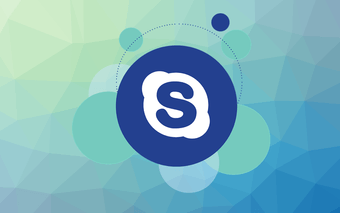
Untungnya, rekaman panggilan Skype diumumkan di semua platform kecuali Windows 10. Tampaknya pengguna Windows 10 harus menunggu sedikit lebih lama karena pembaruan ini bisa memakan waktu beberapa bulan untuk tiba. Tetapi mengapa menunggu ketika ada beberapa alternatif bagus yang memungkinkan Anda melakukan hal itu?
Dalam artikel kami hari ini, kami telah memilih dua perangkat lunak pihak ketiga untuk merekam panggilan Skype di Windows 10 dengan mudah.
1. Perekam Skype MP3
- Kelebihan : Mudah dikelola, Gratis
- Kontra : Hanya merekam audio
MP3 Skype Recorder adalah perangkat lunak yang mudah dipasang yang merekam panggilan suara dan menyimpannya sebagai file MP3 . Perangkat lunak ini memonitor Skype dan muncul saat Anda menerima atau menjawab panggilan, dan menutup secara otomatis saat diminimalkan.
Antarmukanya sederhana dan tidak rumit. Ini memiliki dua sakelar On dan Off yang mudah diakses. Dan itu tidak semua. Anda dapat memilih speaker dan mikrofon untuk merekam audio, bersama dengan opsi untuk memilih lokasi untuk menyimpan file MP3.
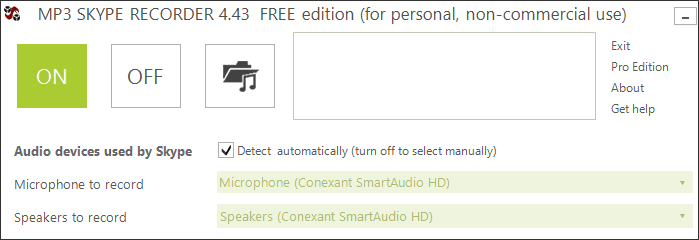
Setelah Anda menerima panggilan, alat mulai merekam (berdasarkan pengaturan Anda) dan menunjukkan ukuran file secara real-time. Nama file memiliki stempel waktu dan detail penelepon yang berarti Anda tidak perlu berebut untuk mengganti nama file setiap kali Anda mengakhiri panggilan.
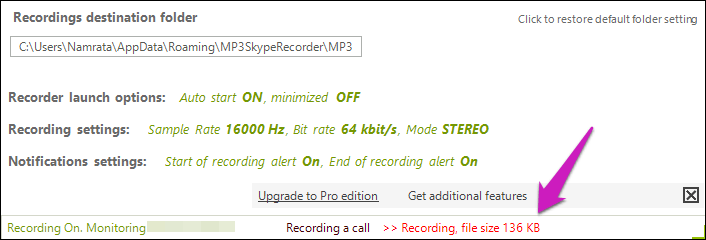
Untuk merekam panggilan Skype, klik tombol Nyala dan itu saja. Sisa pekerjaan akan ditangani oleh alat. Poin penting lainnya adalah bahwa MP3 Skype Recorder tidak memberi tahu orang di sisi lain.
Catatan:
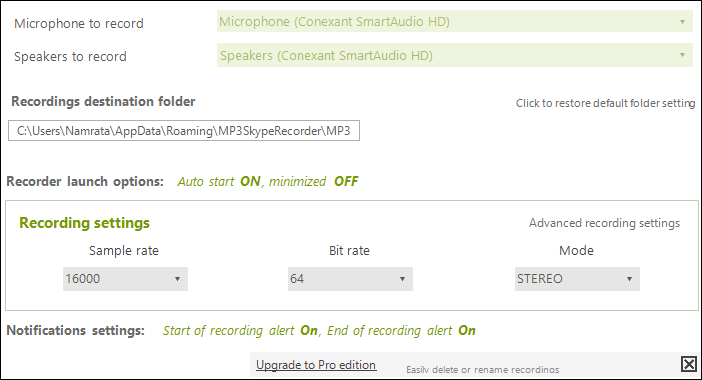
Alat ini gratis untuk diunduh. Namun, Anda dapat meningkatkan ke edisi Pro untuk mengaktifkan beberapa fitur. Edisi pro memiliki opsi untuk mematikan peringatan rekaman. Meskipun alat Perekam Skype MP3 sederhana, alat ini memiliki batasan tertentu. Untuk satu, itu tidak dapat merekam video .
The pro edition has the option to turn off the recording alerts.
Jika Anda baik-baik saja dengan itu, itu baik dan bagus. Namun, jika Anda juga ingin merekam audio dan video, maka Anda memerlukan Evaer Skype Video Call Recorder.
Unduh Perekam Skype MP3
2. Perekam Panggilan Video Skype Evaer
- Kelebihan : Merekam audio dan video, banyak opsi penyesuaian
- Kontra : Antarmuka tanggal
Mirip dengan di atas, Evaer secara aktif memonitor Skype. Setelah Skype aktif, begitu juga fitur perekamannya. Meskipun antarmuka terlihat agak tua, ia memiliki semua opsi penting, seperti status tombol speaker dan mikrofon untuk merekam, dan mode audio.
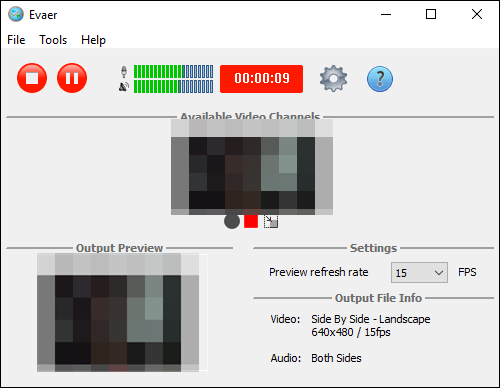
Terlebih lagi, Anda dapat menjeda rekaman kapan saja dan melanjutkannya sesuai keinginan Anda. Selain itu, ada banyak opsi penyesuaian seperti memilih mode perekaman (otomatis/manual), memilih codec audio, memilih resolusi video , atau memilih frame rate.
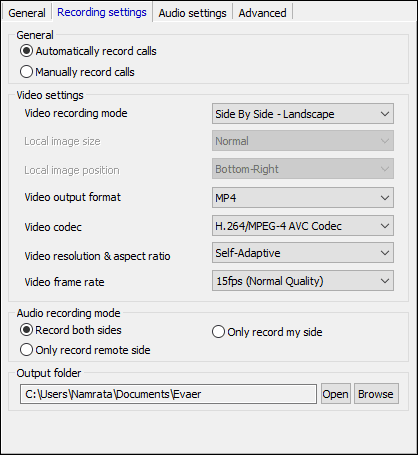
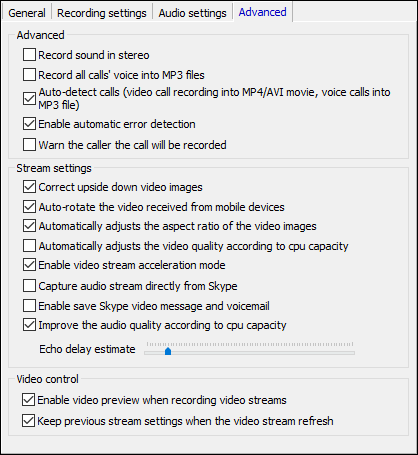
Setelah rekaman selesai, itu akan disimpan sebagai file MP4, yang dapat Anda putar seperti video lainnya. Untuk panggilan audio, Anda dapat memilih untuk hanya menyimpan file MP3. Namun, ada sedikit masalah pada alat ini. Versi gratis Evaer hanya dapat merekam video selama lima menit per panggilan.
Unduh Evaer Skype Recorder
Bagaimana Dengan Metode Built-In?
Pada September 2018, Skype mengumumkan kemampuan untuk merekam panggilan dari dalam aplikasi. Seperti disebutkan sebelumnya, fitur ini akan membutuhkan waktu yang lama untuk datang ke PC Windows 10.

Dengan metode bawaan untuk merekam panggilan Skype, Anda akan dapat merekam video semua orang bersama dengan layar apa pun yang dibagikan selama panggilan. Selain itu, rekaman yang disimpan di server cloud akan tersedia selama tiga puluh hari. Satu-satunya perbedaan dalam metode bawaan adalah bahwa penelepon akan diberi tahu setelah Anda menekan tombol Rekam, yang bagus jika Anda bertanya kepada saya.
Kami akan memperbarui artikel ini, setelah fitur ini diluncurkan secara global untuk Windows 10.
Jaringan Menjadi Mudah
Skype memiliki mode Panggilan & Percakapan Pribadi yang mengenkripsi panggilan dan percakapan Anda untuk mengamankannya dan disertakan dalam pembaruan terkini. Meskipun opsinya terbatas, ini berfungsi dengan baik untuk menyembunyikan obrolan dan notifikasi Anda.
Jadi, ini adalah bagaimana Anda dapat merekam panggilan Skype Anda di Windows 10. Metode mana yang akan Anda gunakan? Atau apakah Anda lebih suka menunggu pembaruan resmi untuk mengaktifkannya di klien Windows 10-nya?